Como salvar Snapchats sem que eles saibam?
O Snapchat nos mantém entretidos e informados sobre nossos amigos, familiares e círculos estendidos de uma maneira única. Snaps não apenas nos impedem de ficar entediados, mas também adicionam um tipo de emoção à nossa vida social online mundana. Agora, a maioria de nós gostaria de poder salvar alguns desses Snaps e Histórias do Snapchat para manter vivas essas memórias sobre outras pessoas, mesmo depois de dias postadas. Mas muitos de nós não sabem como fazer isso sem o conhecimento dos outros. Vamos dar uma olhada exatamente nisso hoje, ou seja, como salvar Snapchats sem que eles saibam. Uma maneira fácil de fazer isso é capturar o Snapchat sem que eles saibam. Mas existem muitos outros métodos para salvar Snaps e armazená-los.
Aqui, você encontrará tudo o que precisa saber sobre como salvar Snapchats sem o conhecimento de outras pessoas.
Parte 1: Como salvar Snapchats com Mac QuickTime para iPhone?
Aqueles amantes do Snapchat que desejam salvar Snaps e Histórias que têm em seus iPhones têm facilidade. Especialmente quando os usuários do iPhone Snapchat têm um Mac, eles podem salvar e gravar qualquer número de Snaps e Histórias porque o Mac vem com o QuickTime Player, que permite a gravação de filmes.
Para salvar Snapchats sem que eles saibam com o Mac, basta seguir as etapas abaixo.
Passo 1: Conecte seu iPhone e Mac
Em primeiro lugar, comece conectando seu iPhone ao seu Mac usando um cabo USB original. Certifique-se de que os dois dispositivos já estejam sincronizados para facilitar o procedimento.
Etapa 2: inicie o QuickTime Player no seu Mac
Agora, abra o QuickTime player e execute-o no seu Mac. O QuickTime Player pode ser iniciado clicando no ícone em forma de alfabeto “Q”.
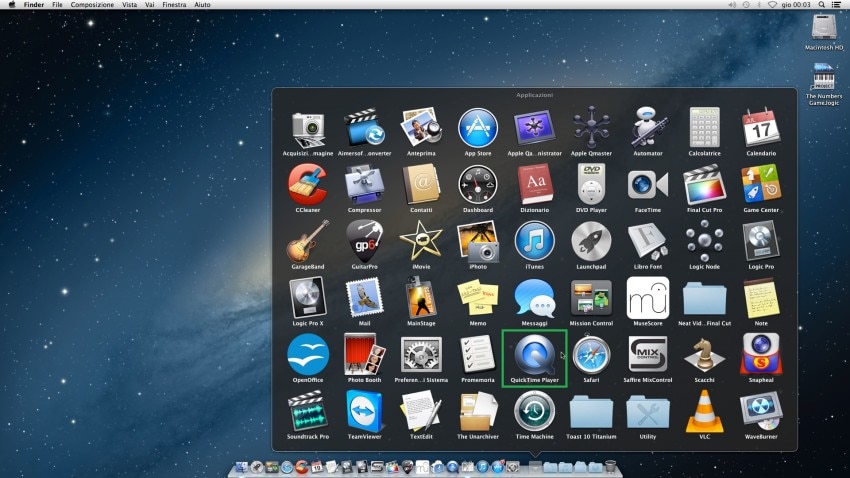
Etapa 3: ativar a gravação de filmes
Agora, clique na opção “Arquivo” disponível na parte superior da janela do QuickTime Player e selecione “Nova Gravação de Filme”.
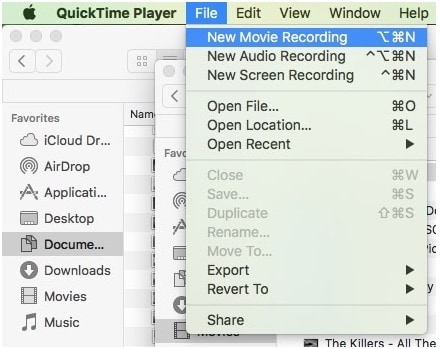
Como o dispositivo de gravação padrão é o próprio Mac, isso abrirá o QuickTime Player com a câmera do Mac. Para alterar a câmera de gravação como seu iPhone, selecione a seta suspensa ao lado do ícone de gravação no seu Mac. Na caixa de lista suspensa, selecione seu iPhone para torná-lo o dispositivo de gravação.
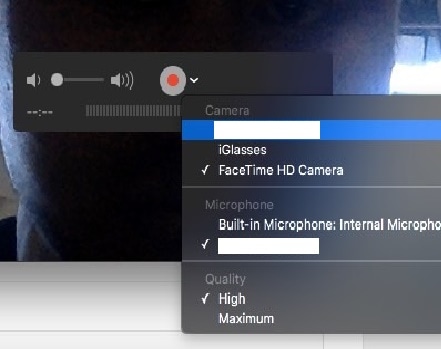
Agora, a tela do seu iPhone aparecerá no programa QuickTime Player em execução no seu Mac.
Passo 4: Grave os Snaps necessários
Primeiro, inicie o Snapchat e, em seguida, abra os Snaps que deseja gravar e clique no botão Gravar. Após terminar a gravação, clique novamente no botão Gravar para finalizá-la.
Parte 2: Como salvar o Snapchat com o iOS Screen Recorder para iPhone?
Salvar o Snapchat de seus amigos e amigos para uso posterior não é tarefa simples. Isso também, salvar Snapchats sem que eles saibam é uma tarefa e tanto, pois o Snapchat não permite que você faça isso. Mas com gravador de tela iOS para ajudá-lo, você pode ter seu trabalho feito em questão de minutos. Portanto, se você deseja salvar Snapchats sem que eles saibam, siga as instruções abaixo.

gravador de tela iOS
Salve Snapchats no iPhone sem necessidade de jailbreak ou computador.
- Espelhe seu dispositivo em seu computador ou projetor sem fio.
- Grave jogos para celular, vídeos, Facetime e muito mais.
- Ofereça a versão do Windows e a versão do aplicativo iOS.
- Suporta iPhone, iPad e iPod touch que rodam no iOS 7.1 ao iOS 13.
- Ofereça programas para Windows e iOS (o programa iOS não está disponível para iOS 11-13).
2.1 Como salvar Snapchats com o aplicativo iOS Screen Recorder?
Passo 1. A primeira coisa que precisamos fazer é baixar e instalar Aplicativo Gravador de Tela iOS no seu iPhone/iPad.
Etapa 2. Para instalar o aplicativo iOS Screen Recorder, ele solicitará que você confie no desenvolvedor. Basta seguir o gif abaixo para fazê-lo.

Passo 3. Inicie o aplicativo iOS Screen Recorder no seu iPhone. Antes de começarmos a gravar qualquer coisa, podemos personalizar as configurações de gravação, como resolução e fonte de áudio, etc.

Etapa 4. Em seguida, toque em Avançar para iniciar a gravação de snapchats. O Gravador de Tela do iOS minimizará sua janela. Assim, você pode abrir o Snapchat e começar a reproduzir o vídeo/história do Snapchat. Quando a reprodução terminar, toque na barra vermelha na parte superior. Isso encerrará a gravação. O vídeo gravado será salvo no rolo da câmera automaticamente.

2.2 Como salvar Snapchats com o software iOS Screen Recorder?
Passo 1: Conecte seu iPhone e o computador
Conecte seu iPhone e o computador à mesma rede local ou à mesma rede WiFi.
Etapa 2: inicie o Gravador de tela do iOS
Baixe e instale a versão mais recente do iOS Screen Recorder no seu PC. Agora a janela do iOS Screen Recorder aparecerá no seu computador com instruções sobre como proceder com o processo.
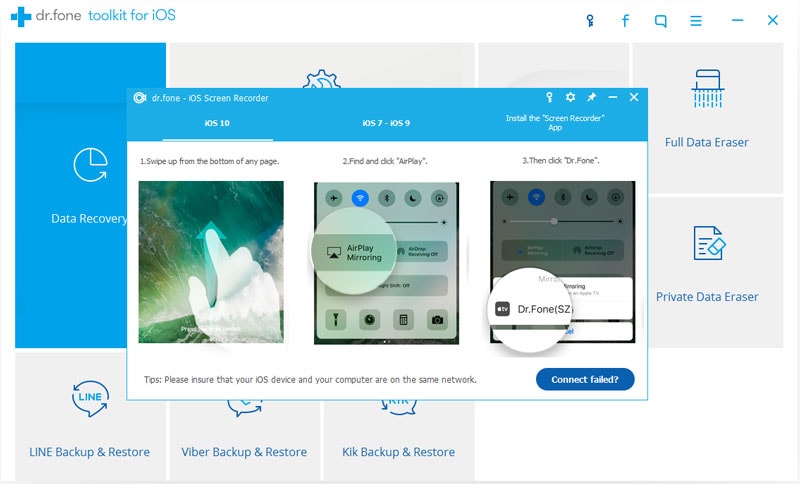
Etapa 3: ative o espelhamento no seu iPhone
Para versões do iOS anteriores ao iOS 10, deslize de baixo para cima no dispositivo para abrir o centro de controle. Agora, toque no botão “AirPlay” e depois toque em “DrFoneTool” e alterne a barra deslizante perto de “Espelhamento” para a posição ON.
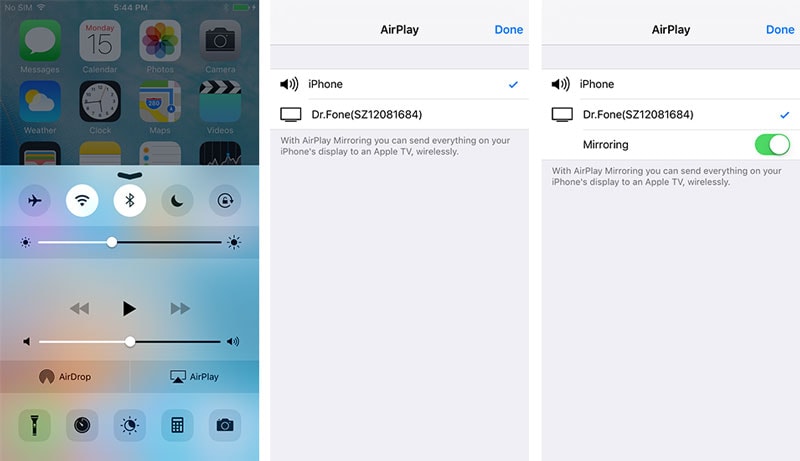
Para iOS 10, é o mesmo, exceto que você não precisa alternar para habilitar o espelhamento.
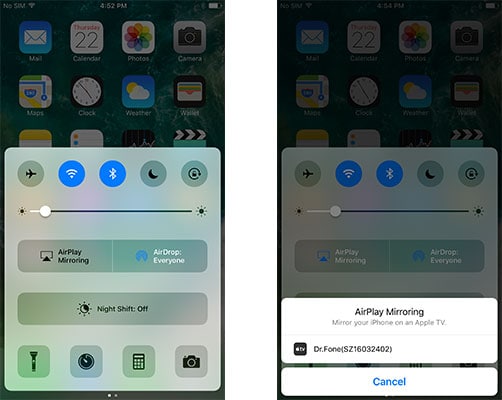
Para iOS 11 e 12, abra o centro de controle da mesma maneira e selecione tela Mirroring para espelhar seu dispositivo no computador selecionando o item ‘DrFoneTool’.



Etapa 4: gravar a história do Snapchat
Inicie o Snapchat e toque na história que você deseja salvar no seu dispositivo. A tela do Snapchat aparecerá no seu computador com dois ícones. O ícone vermelho é para gravação enquanto o outro ícone é para tela cheia. Clique no ícone vermelho para gravar a história do Snapchat desejada que você deseja salvar sem que eles saibam disso.
Parte 3: Como salvar Snapchats com MirrorGo Android Recorder para Android?
O processo de salvar Snaps e Histórias também não é tão difícil para os usuários do Android, apenas se o MirrorGo Android Recorder for usado. É uma ótima ferramenta que permite aos usuários do Android gravar tudo o que está acontecendo na tela do seu smartphone Android enquanto o torna simultaneamente visível no PC ao qual está conectado. Além disso, permite que os usuários controlem seu dispositivo Android com o mouse.
Etapa 1: inicie o kit de ferramentas DrFoneTool

Execute o programa DrFoneTool no seu PC e selecione o recurso “Android Screen Recorder” entre todos os outros recursos disponíveis nele.
Etapa 2: conecte seu dispositivo Android e o computador
Conecte seu smartphone Android e o computador usando um cabo USB e ative a depuração USB.
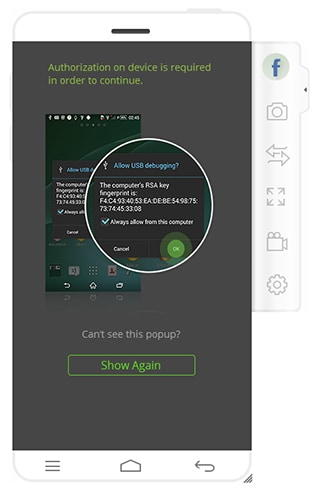
Passo 3: Espelhe seu smartphone no PC
Agora, o programa DrFoneTool começará automaticamente a espelhar a tela do seu smartphone no computador.
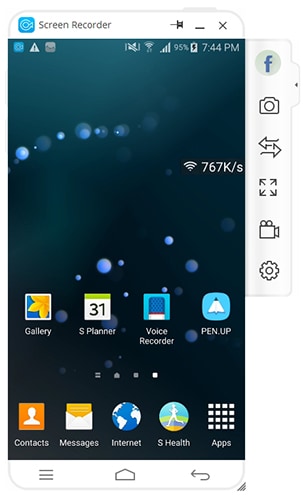
Etapa 4: gravar a história do Snapchat
Agora, abra o aplicativo Snapchat em seu smartphone e navegue até a história que você deseja salvar. Clique no botão Android Recorder visível no programa de computador.
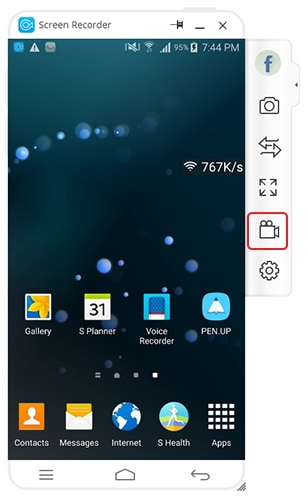
Clique na opção “Iniciar agora” no pop-up que aparece para começar a gravar a história do Snapchat.
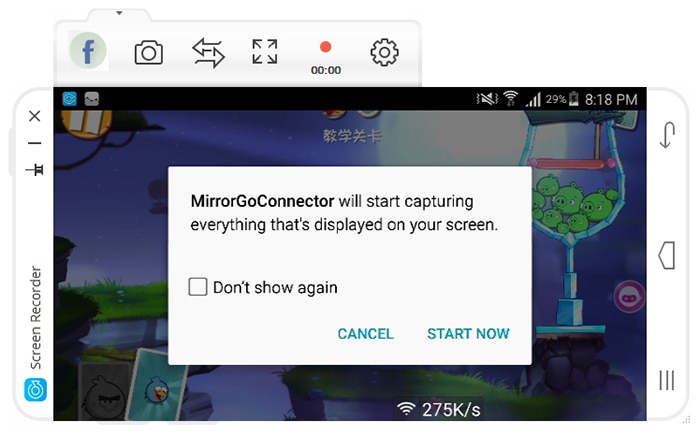
A duração da gravação pode ser vista no programa DrFoneTool. Para interromper a gravação, clique no mesmo botão. A história do Snapchat salva será salva automaticamente em seu computador no destino predefinido.
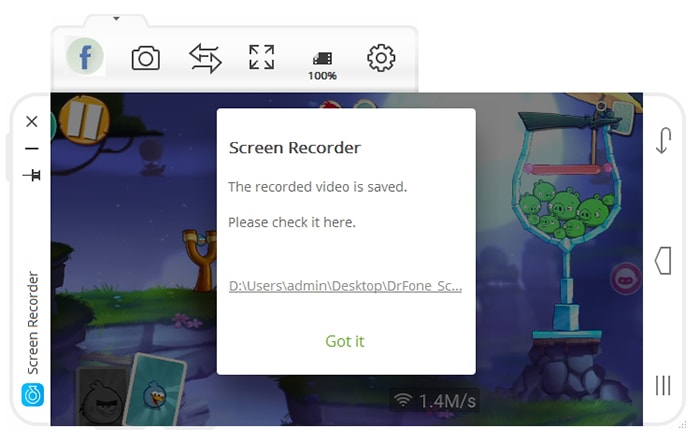
Parte 4: Como salvar Snapchats com outro telefone/câmera (iPhone e Android)?
Por algum motivo, se você não conseguir usar nenhum dos três métodos descritos nas seções anteriores, talvez queira procurar outros métodos para salvar outros Snapchats sem que eles saibam e tenham a menor ideia do que você está fazendo. Se você tiver acesso a um telefone com câmera que não seja seu próprio smartphone, ainda poderá salvar os Snaps e Histórias de seus amigos. Esse método funcionará mesmo se você tiver uma boa câmera no lugar da câmera do telefone.
Se você planeja salvar apenas o Snap de outra pessoa, pode fazê-lo facilmente apenas com seu celular. Para fazer isso, faça uma captura de tela do Snapchat sem que eles saibam. Este é o método mais fácil de salvar um Snap.
No entanto, se você deseja salvar uma história, as coisas são um pouco difíceis. Siga os passos abaixo para aproveitar ao máximo.
– Abra o Snapchat no seu smartphone e encontre o Snap que deseja salvar.
– Posicione a outra câmera do smartphone na câmera com cuidado para que a tela do seu primeiro dispositivo fique visível na câmera.
– Reproduza a história em seu smartphone e grave-a usando a câmera.
Todos os métodos mencionados acima são fáceis de seguir. Embora os três primeiros métodos ofereçam a você a reprodução de Snapchats, o último método será um compromisso em termos de qualidade geral no final. Você pode decidir sobre o método mais adequado para você de acordo com os recursos disponíveis ao seu lado. No entanto, recomendamos o uso do kit de ferramentas DrFoneTool para usuários de iPhone e Android, pois é muito mais confiável e confiável.
Artigos Mais Recentes
